
Hackintosh_From_A_to_Z
.pdf
После того как открылось окно установщика, выбираем русский язык,
соглашаемся, и теперь нам необходимо указать установщику, куда устанавливать ось

Для этого идем во вкладку «Служебные программы» и выбираем Дисковую Утилиту.
Выделяем раздел, приготовленный под Леопарда
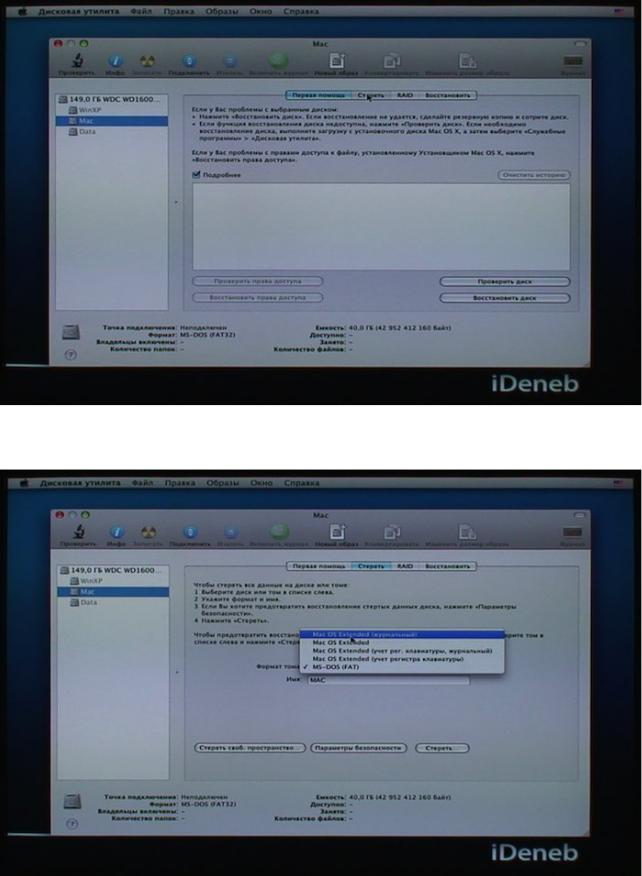
Выбираем файловую систему Mac OS Extended (журнальный)
Если нужно, редактируем метку, нажимаем «стереть»

Раздел подготовлен, выходим из Дискутили и можем начинать установку.
Вариант B (лучший!): переносим данные на любой внешний или внутренний носитель,

полностью переформатируем жесткий диск, заодно меняем WinXP (пора уже) на Win7.
Для этого в Дискутили выделяем весь диск
Нажимаем «Разбить на разделы». Создаем 4 раздела по схеме разделов MBR.
Разобьем например так:

размеры на Ваше усмотрение, все зависит от размеров предполагаемого софта.
1-ый раздел – Leo –10Гб(лучше 20) - Mac OS Extended (журнальный) 2-ой раздел – Snow – 40Гб - Mac OS Extended (журнальный)
3-ий раздел – Win7 – 40Гб – FAT32
4-ый раздел – Data – что осталось - Mac OS Extended (журнальный)
Предполагается, что основной, рабочей системой будет Snow Leopard, но на первое время, пока не разберетесь во всех тонкостях установки и настройки, Leopard очень даже пригодится.
Впоследствии, если станет не нужен, можно будет удалить первые два раздела, создать на их месте один и установить на него Snow Leopard.
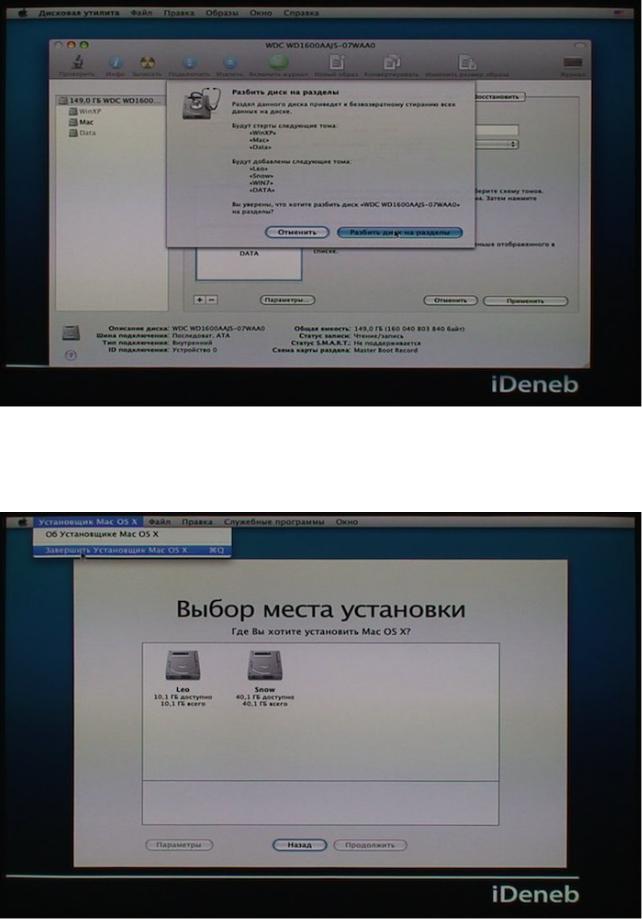
Теперь можно начать установку, но мы сделаем по-другому, начнем с установки Win7 Для этого выходим из Дискутили, завершаем работу Установщика, загружаемся с установочного диска Win7.
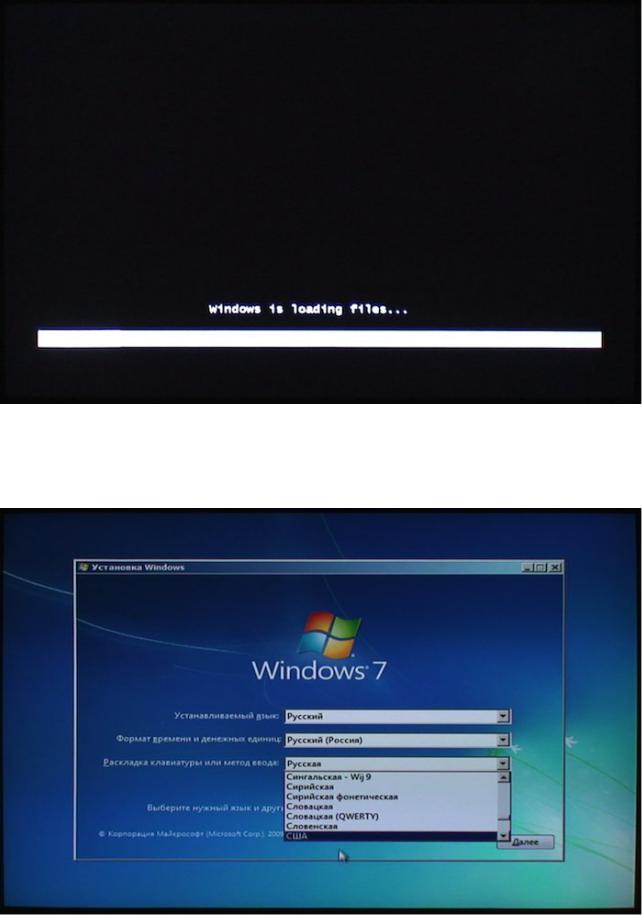
В окне установщика я выбираю использование по-умолчанию английской раскладки клавиатуры (привык так, это на Ваше усмотрение), далее выбираем «Полную установку»

Находим раздел, подготовленный под винду, нажимаем "Настройка диска"
Нажимаем «Форматировать», затем «Далее» и процесс пошел.

После установки Win7 приступаем к установке Леопарда.
Загружаемся с установочного диска, указываем установщику подготовленный раздел, нажимаем «Настройка» и теперь очень важный момент – расстановка галочек для выбора
необходимых драйверов и фиксов. Не пытайтесь выбрать все, не пытайтесь выбрать много, лучше стараться выбрать по-минимуму, достаточному для установки и запуска оси, потом всегда можно доставить недостающее.
Для своей конфигурации я выберу следующее:
